この記事は次のリンクを参考にROS2 Humbleのインストールと設定に関するものです。
環境
- Ubuntu Jammy 22.04.4(LTS)
古いバージョンのアンインストール
- 公式のDocker Engineをインストールする前に、非公式のDockerパッケージを次のコマンドでアンインストールする。
- for pkg in docker.io docker-doc docker-compose docker-compose-v2 podman-docker containerd runc; do sudo apt-get remove $pkg; done
インストール
- Dockerのaptリポジトリ設定
- DockerのGPG鍵の追加
sudo apt updatesudo apt install ca-certificates curlsudo install -m 0755 -d /etc/apt/keyringssudo curl -fsSL https://download.docker.com/linux/ubuntu/gpg -o /etc/apt/keyrings/docker.ascsudo chmod a+r /etc/apt/keyrings/docker.asc
- Aptソースへのリポジトリの追加
echo \
"deb [arch=$(dpkg --print-architecture) signed-by=/etc/apt/keyrings/docker.asc] https://download.docker.com/linux/ubuntu \
$(. /etc/os-release && echo "$VERSION_CODENAME") stable" | \
sudo tee /etc/apt/sources.list.d/docker.list > /dev/nullsudo apt update
- DockerのGPG鍵の追加
- Dockerパッケージのインストール
- 最新バージョンのインストール
sudo apt -y install docker-ce docker-ce-cli containerd.io docker-buildx-plugin docker-compose-plugin
- 最新バージョンのインストール
- 設定
- 一般ユーザで実行可能にする
sudo groupadd dockersudo usermod -aG docker $USER
- 一般ユーザで実行可能にする
- テスト
- Dockerエンジンのインストールが成功したか、次のコマンドで確かめよう。成功すると下図のように”Hello from Docker!”と表示される。
sudo docker run hello-world
- Dockerエンジンのインストールが成功したか、次のコマンドで確かめよう。成功すると下図のように”Hello from Docker!”と表示される。
終わり
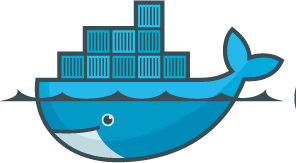
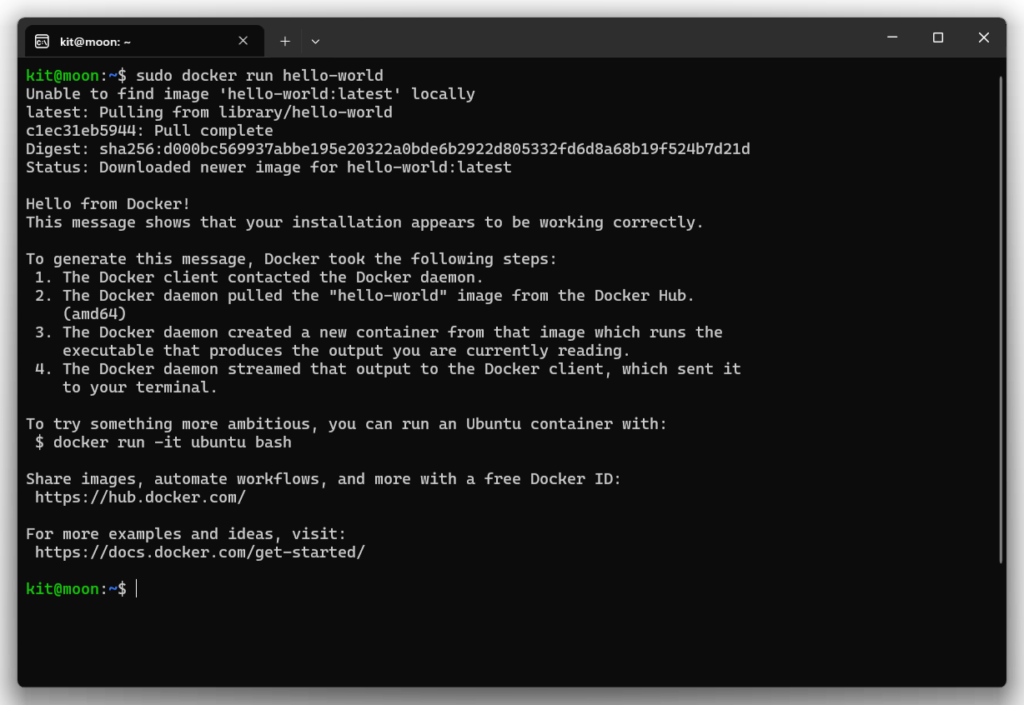


コメント